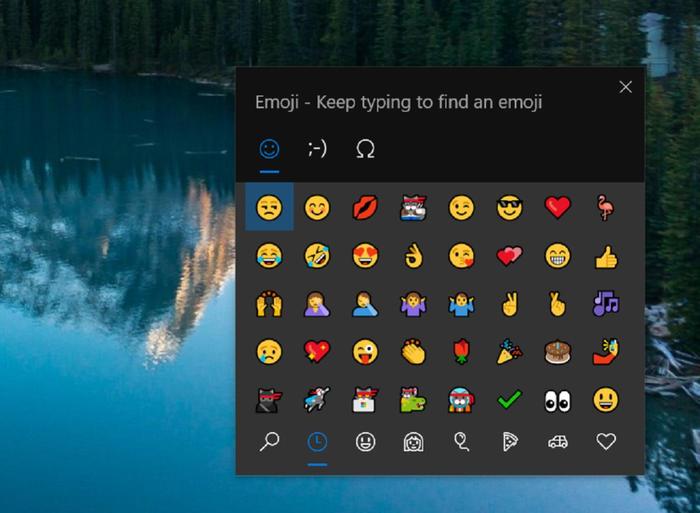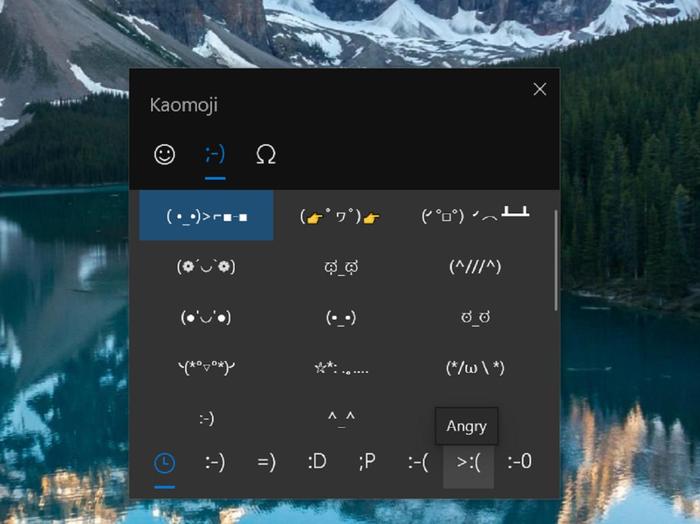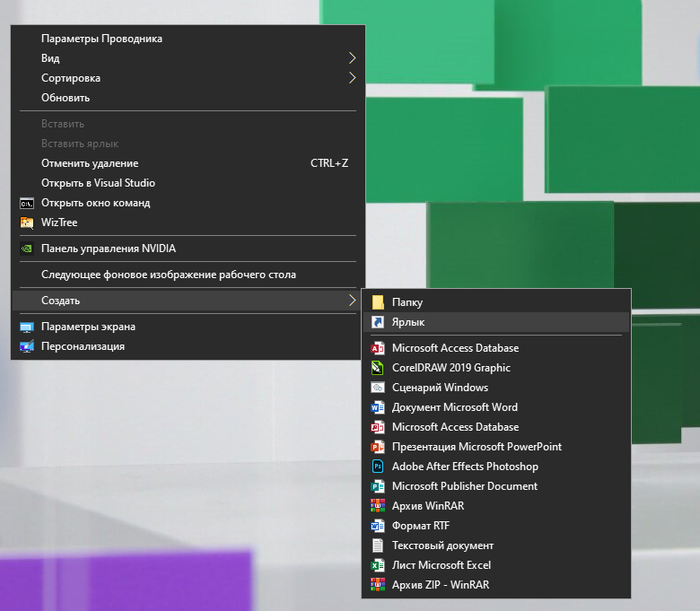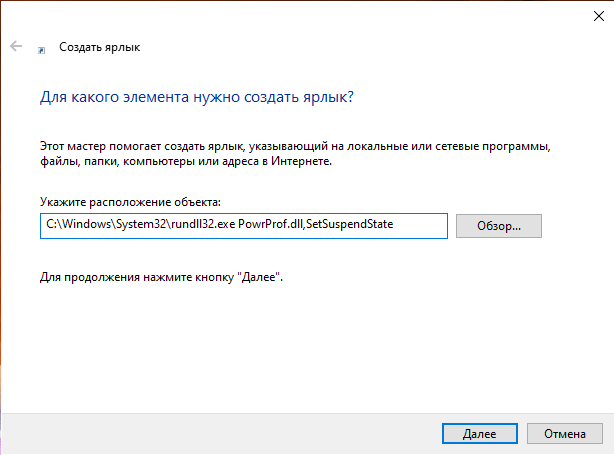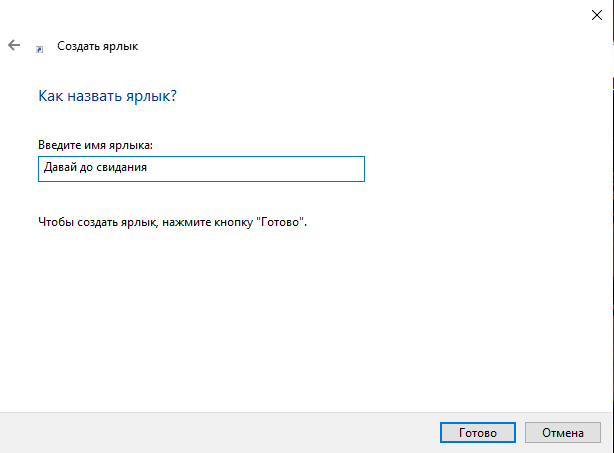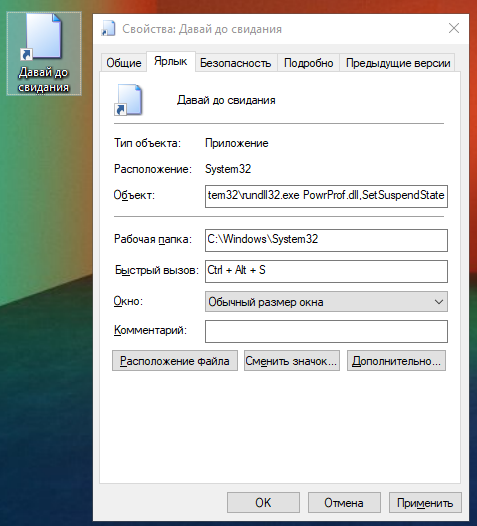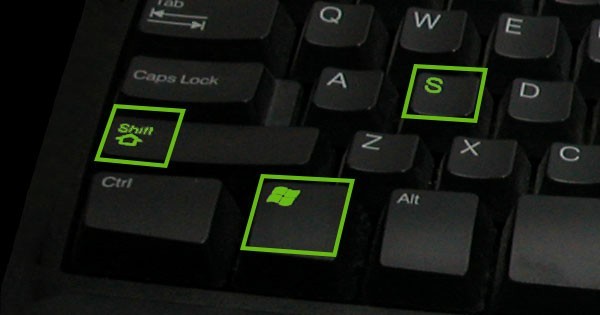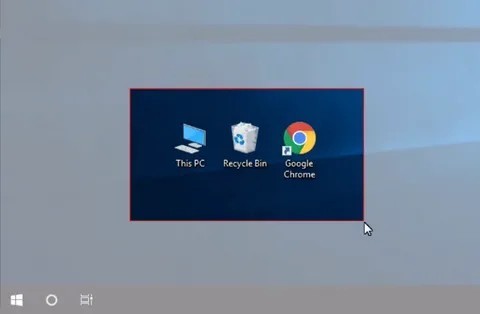Ответ на пост «В ответ на пост про Win+V в 10-ой Винде»
В дагонку к ответу на пост, очень полезный ресурс- горячиеклавиши.рф
Пользуйтесь на здоровье, надеюсь будет полезно
Ответ на пост «В ответ на пост про Win+V в 10-ой Винде»
Ну, раз пошла волна народного просвещения по хоткеям в винде, то внесу и я свои 5 копеек. Будет маленький лайфхачик (на полноценный лайфак не тянет). Поехали.
Гасим кампуктер произвольным сочетанием клавиш в вин10
Поскольку в винде нет (или я не смог его найти) готового решения для отправки компа в спящий режим сочетанием клавиш, то придется сделать все самим. Решение простое:
Шаг 1. Создаем ярлык в произвольном месте
Шаг 2. Прописываем команду в ярлык
Команда: C:\Windows\System32\rundll32.exe PowrProf.dll,SetSuspendState
Шаг 3: вводим имя ярлыка
Шаг 4: заходим в свойства созданного ярлыка (тыкаем в него правой кнопкой мыши, нажимаем "Свойства"), переходим на вкладку "Ярлык", нажимаем на поле "Быстрый вызов" и зажимаем произвольное сочетание клавиш. Первым автоматически добавится Ctrl, дальше вводите любое свободное
Шаг 5: применяем изменения, закрываем свойства ярлыка. Вот и все, теперь можно отправлять комп в спящий режим в любой момент выбранным сочетанием клавиш.
Особо отмечу, что способ работает в любом месте, кроме расположения ярлыка. У меня он на рабочем столе, поэтому нужно открыть, например, браузер. Поскольку у меня открыто всегда окон 15, то мне реально удобно хоткеем выключить звук (чтобы с утра, если кошки включат комп, не начал трезвонить телеграм), вторым хоткеем отправить комп в сон, а потом пойти отправлять в сон уже себя. Возможно, будет актуально для тех, у кого на клаве нет встроенной кнопки сна на Fn, и тем, кто не хочет на физическую кнопку Power на системнике настраивать сон.
"Моё" не ставлю, потому что я не сам это придумал, а лишь записал и сделал пару скринов. Баянометр ругался на странные вещи, которые вообще не похожи на сабж.
В ответ на пост про Win+V в 10-ой Винде
Первый пост: Что будет если нажать Win+V в 10ой винде
Может кому поможет, как и буфер обмена.
Если нажать Win + Shift + S, то можно будет сохранить (сделать скриншот) той части экрана, которую вы выделите после нажатия на клавиши.
Чтобы не заморачиваться с обрезанием полного фото, сделанного PrintScreen'ом - очень полезная штука.
Фото из интернета, на них передана суть процесса